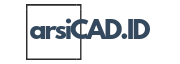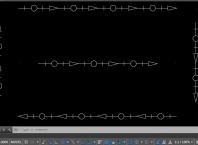Saat membuat hatch secara bersamaan pada banyak objek sekaligus, maka hatch yang terbentuk akan menjadi satu kesatuan yang artinya ketika anda melakukan editing pada salah satu objek yang memiliki hatch tersebut, maka yang akan terkena efeknya adalah semua hatch.
Begitupun jika anda ingin menghapus hatch hanya pada satu objek hatch, maka yang akan terhapus adalah semua hatch yang anda buat secara bersamaan. Anda bisa baca tips bagaimana menghapus hatch tertentu saja yang dibuat secara bersamaan tersebut
Lalu bagaimana caranya untuk memisahkan hatch agar dapat diedit hanya perobjek saja meskipun hatchnya dibuat bersamaan?
Contoh :
Untuk melakukannya tidaklah sulit. Perhatikan gambar dibawah.
Anda akan memisahkan hatch yang dibuat bersamaan tersebut.
Implementasi :
Untuk melakukannya, ikuti langkah-langkah berikut :
1. Klik pada Hatch yang anda buat maka Tab Ribbon Hatch Editor akan muncul
2. Perhatikan Tab Ribbon Hatch Editor dibawah ribbon Associative
3. Klik pada Dropdown Options lalu klik lagi pada Separate Hatches
Sekarang hatch terpisah dari kesatuan sehingga anda bisa melakukan editing pada satu objek Hatch tanpa merubah hatch yang lain.
Untuk mengedit pola arsiran atau hatch yang banyak dan berbeda menjadi seragam secara cepat dan efektif, anda mungkin bisa membaca bagaimana penggunaan Matchprop untuk editing pola hatch dengan cepat